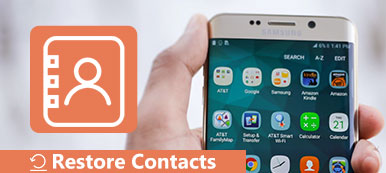Se olisi katastrofi, jos menettäisit kaikki iPhone-yhteystiedot, koska monet ihmiset eivät tarvitse muistaa puhelinnumeroita. iPhone-yhteyden palautus voi tehdä koko asia helpommaksi. Jos olet edelleen hämmentynyt siitä, miten palautat yhteystiedot iPhonessa, löydät lisätietoja 5-ratkaisuista. Lue vain artikkeli, joka kattaa kaiken, mitä haluat tietää.
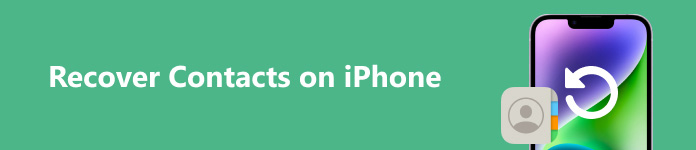
- iPhone Data Recovery -ohjelmisto: Hanki kadonneita / poistettuja iPhone-tietoja takaisin turvallisessa ja helppokäyttöisessä muodossa
- Ratkaisu 1. IPhonen yhteystietojen palauttaminen suoraan
- Ratkaisu 2. IPhonen yhteystietojen palauttaminen iTunesin varmuuskopioinnin avulla
- Ratkaisu 3. IPhonen yhteystietojen hakeminen iCloud-varmuuskopioinnin avulla
Suositus : Apeaksoft iPhone Data Recovery
iPhone Data Recovery voi palauttaa kadonneen tai poistetun iPhone-yhteystietosi älykkäällä tavalla. Sillä on korkea yhteensopivuus kaikkien iOS-laitteiden, kuten iPhone 15/14/13/12/11/10/X, kanssa, ja iPhonen yhteystiedot / palautus tukee täysin iOS 16/17:ää.

Aihe: iPhone-tietojen palauttamisen tärkeimmät ominaisuudet
input: Tuki jopa 19 erityyppiselle iPhone-tietojen palautukselle - palauttaa poistetut viestit, yhteystiedot, puheluhistoria, kalenteri, muistiinpanot, muistutus, safarin kirjanmerkki ja WhatsApp ja niin edelleen kaikista iOS-versioista.
lähtö: Noutaa ja viedä 8-tyyppisiä kadonneita tai poistettuja tietoja.
iPhonen palautustila: IOS-laitteesta suoraan, iTunes-varmuuskopio ja iCloud backup.
preview: Valitse tarkat tiedot, jotka palautetaan iPhoneen.
Ratkaisu 1. Yhteystietojen palauttaminen suoraan iPhonessa (Top Choice)
IPhonen yhteystietojen palauttaminen varmuuskopiotiedostoilla on helppo prosessi ilman edellytyksiä. Kaikki iPhonen yhteystiedot ja muut tiedot voidaan hakea tietojen häviämisellä. Sinun tarvitsee vain valmistaa iPhone, Windows tai Mac-tietokone ja yksi salama USB-kaapeli.
Vaihe 1 Etsi Palauta iOS-laitetilasta
Kun liität iPhonen tietokoneeseen, ohjelma tunnistaa iPhonen automaattisesti. Ja sitten voit valita Palauta iOS-laitteesta vasemmassa ruudussa. Klikkaa Aloita haku -painiketta käyttöliittymässä.

Huomautuksia: IPhone 4, iPhone 3GS, iPad 1 ja iPod touch 4, tämä iOS-tietojen palautustyökalu tarjoaa sekä vakiotilan että kehittyneen tilan. Normaalitilassa voit etsiä vain poistetut yhteystiedot, viestit, puheluhistoria jne. Edistyneessä tilassa voit palauttaa enemmän tietoja, kuten videota, kuvat ja niin edelleen. Lisäksi edistynyt tila on tarkoitettu myös niille, jotka unohtavat iPhonen / iPadin / iPodin salasanan tai kohtaavat järjestelmän virheitä. Mutta yksi asia, joka sinun on tiedettävä, on se, että jälkimmäinen tila on enemmän aikaa vievää kuin entinen.
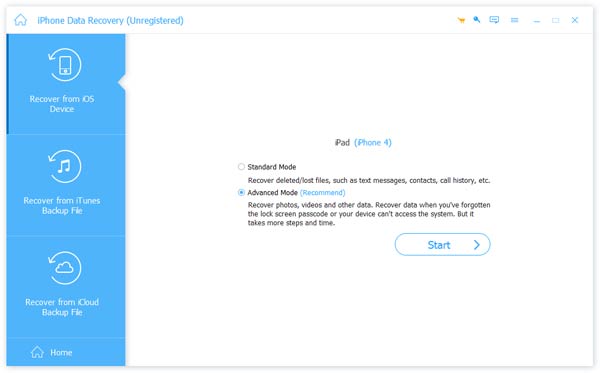
Vaihe 2 Esikatsele ja palauta yhteystietoja iPhonessa ilman varmuuskopiota
Tarkista vasemmanpuoleisessa ruudussa näkyvät iPhone-kategoriat, osoita Yhteystiedot varten Viestit ja yhteystiedot osiossa, valitse kohteet oikealla rajapinnalla. Napsauta lopuksi toipua -painikkeella saat iPhone-yhteystietoja takaisin.
Poistettujen yhteystietojen lisäksi estetyt numerot löytyvät.

Älä missaa: 4 helppoa tapaa varmuuskopiot iPhoneen 15/14/13/12/11/X/8
Ratkaisu 2. IPhonen yhteystietojen palauttaminen iTunesin varmuuskopioinnin avulla
iPhone Data Recovery tarjoukset Palauta iTunes Backup Filesista tilassa, jolla voit palauttaa iPhonen yhteystiedot tietystä iTunes-varmuuskopiotiedostosta.
Menetelmä 1: iPhonen yhteystietojen palauttaminen ilman tietojen poistamista (valikoivasti)
Vaihe 1 Napsauta Palauta iTunes-varmuuskopiotiedostosta.
Lataa ja asenna iPhone Data Recovery. Klikkaus Palauta iTunes-tiedostosta toisessa paikassa. Valitse oikea iTunes-varmuuskopiotiedosto oikealla rajapinnalla, napsauta Aloita haku Painiketta pääset iTunesin varmuuskopiointiin.

Vaihe 2 Esikatsele ja palauta poistetut yhteystiedot iPhonessa iTunes-varmuuskopion avulla
alkaen Viestit ja yhteystiedot Osio, napsauta Yhteystiedot. Valitse tietyt kadotetut iPhone-yhteystiedot käyttöliittymästä ja napsauta toipua -painike palauttaa yhteystiedot iPhonessa iTunesin varmuuskopion kautta.

Menetelmä 2: Hanki iPhone-yhteystiedot Takaisin iTunesista
Vaihe 1 Käynnistä iTunes ja hanki varmuuskopiot
Liitä iPhone tietokoneeseen USB-kaapelilla. Suorita iTunes ja etsi Laitteet, Valitse Palauta varmuuskopiointi varten Varmuuskopioi ja palauta manuaalisesti.
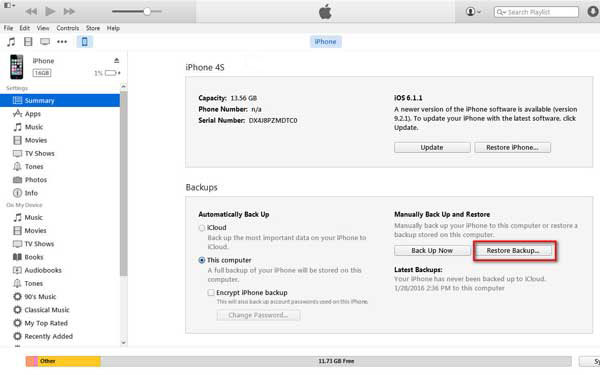
Vaihe 2 Palauta iPhone yhteystiedot
Palauta iPhonen yhteystiedot iTunesista ja käynnistä sitten iPhone uudelleen saadaksesi kaikki yhteystiedot takaisin.
| iPhone Recovery Tool | iPhone Data Recovery | iTunes |
|---|---|---|
| Plussat | • Hae vain iPhone-yhteystiedot tai valikoivasti • Esikatsele yhteystietoja ennen iPhonen palauttamista • Ei tietoja, jotka on korvattu iTunes-varmuuskopioilla | • Vapaa käyttää |
| MIINUKSET | • Maksettu iPhone-palautusohjelmisto, jossa on rajoitettu jäljitysversio | • Kaikki aiemmat iPhone-tiedot poistetaan • Ei esikatselua ja valikoivaa palautusta |
Huomautus: Sinun on parasta lopettaa automaattinen synkronointi iTunesin kanssa ensin.
Ratkaisu 3. IPhonen yhteystietojen palauttaminen iCloud-varmuuskopiosta
Jos valitset iPhone Data Recovery -palvelun palauttaaksesi iPhonen yhteystiedot, kaikki iPhonen tiedot ovat turvallisia, ja voit valita haluamasi yhteystiedot.
Menetelmä 1: Esikatsele ja noutaa kadonneita yhteystietoja iPhonessa iCloud-varmuuskopioinnin avulla
Vaihe 1 Valitse Palauta iCloud-varmuuskopiotiedostosta -vaihtoehto
Valita Palauta iCloud-varmuuskopiotiedostosta. Sinun täytyy kirjautua iCloudiin Applen tunnuksen ja salasanan avulla.

Vaihe 2 Lataa iCloud-varmuuskopio
Valitse oikeanpuoleisesta ruudusta iCloud-varmuuskopiotiedosto ja napsauta Lataa vaihtoehto. Ohjelma pystyy palauttamaan iPhonen yhteystiedot sekä muut iCloudin tiedot.

Vaihe 3 Palauta poistetut yhteystiedot iPhonessa iCloudin avulla
Palauta iPhonen yhteystiedot valitsemalla vasemmanpuoleisessa ruudussa Yhteystiedot toipua kuvake osuu nurkkaan. Ja sitten voit esikatsella iPhonen palautettuja yhteystietoja helposti.
Menetelmä 2: Hanki iPhone-yhteystiedot Takaisin iCloudilla (Kaikki tiedostot poistetaan)
Vaihe 1 Poista aiemmat iPhonen tiedot ja asetukset
Paikantaa Asetukset, ja sitten osuma Yleiset> Palauta> Poista kaikki sisältö ja asetukset järjestyksessä.

Vaihe 2 Palauta iPhone-yhteystiedot iCloud-varmuuskopioinnilla.
Valita Määritä laite ensin napauta iCloud kirjaudu sisään Apple ID: n ja salasanan kanssa. Viimeistään hae iPhone-yhteystiedot varmuuskopiotiedostojen alla Valitse varmuuskopio valikosta.
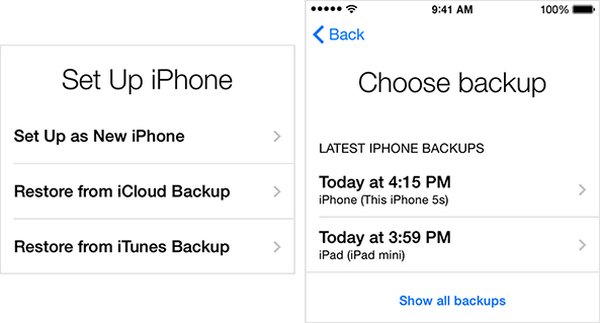
Kärki : Yhteystietojen varmuuskopiointi iPhonessa iPhone Transferilla
On parempi, jos varmuuskopioit tärkeitä yhteystietoja iPhoneen etukäteen, jotta vältät hätätilanteet. Tavallinen tapa on käyttää iPhone Transfer siirtää yhteystietoja iPhonesta tietokoneeseen varmuuskopiointia varten. Lisäksi se tukee iPhonen iPhone-siirtoa varmuuskopioida yhteystietoja toiseen iPhoneen suoraan. Jos sinulla on jotain tärkeää, varmuuskopioi iPhone-yhteystiedot iPhone Transfer -palvelun avulla, kun haluat palauttaa yhteystiedot iPhoneen.
Vaihe 1 Käynnistä iPhone Transfer ja valitse siirrettävät tiedostot
Liitä iPhone tietokoneeseen USB-kaapelilla. Napsauta myöhemmin Yhteystiedot vasemmanpuoleisessa ruudussa ja valitse tietyt iPhone-tiedot oikeassa ikkunassa.
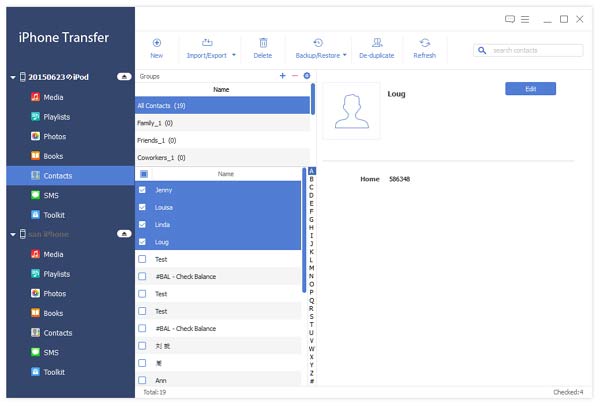
Vaihe 2 Vie iPhone-yhteystiedot tietokoneeseen
Valita Vie tietokoneeseen Vie alasvetovalikosta. Nyt voit käyttää tietokoneen iPhonen yhteystietoja.
Tarkista tämä video-opetusohjelma, jonka avulla voit oppia iPhone-yhteystietojen varmuuskopioinnista:


Yhteenveto
Kun tarvitset varmuuskopioita tai palauttaa yhteystietoja iPhoneen, iPhone Data Recovery on aina sinulle. Olipa tarvetta saada takaisin iPhone-yhteystietoja suoraan tai palauttaa iTunes- tai iCloud-varmuuskopioinnin tiedot, iPhone Data Recovery -palvelun pitäisi aina olla paras ratkaisu. Jos sinulla on vielä kysyttävää siitä, miten palautat yhteystiedot iPhonessa, jätä kommenttisi.



 iPhone Data Recovery
iPhone Data Recovery iOS-järjestelmän palauttaminen
iOS-järjestelmän palauttaminen iOS-tietojen varmuuskopiointi ja palautus
iOS-tietojen varmuuskopiointi ja palautus iOS-näytön tallennin
iOS-näytön tallennin MobieTrans
MobieTrans iPhone Transfer
iPhone Transfer iPhone Eraser
iPhone Eraser WhatsApp-siirto
WhatsApp-siirto iOS-lukituksen poistaja
iOS-lukituksen poistaja Ilmainen HEIC-muunnin
Ilmainen HEIC-muunnin iPhonen sijainnin vaihtaja
iPhonen sijainnin vaihtaja Android Data Recovery
Android Data Recovery Rikkoutunut Android Data Extraction
Rikkoutunut Android Data Extraction Android Data Backup & Restore
Android Data Backup & Restore Puhelimen siirto
Puhelimen siirto Data Recovery
Data Recovery Blu-ray-soitin
Blu-ray-soitin Mac Cleaner
Mac Cleaner DVD Creator
DVD Creator PDF Converter Ultimate
PDF Converter Ultimate Windowsin salasanan palautus
Windowsin salasanan palautus Puhelimen peili
Puhelimen peili Video Converter Ultimate
Video Converter Ultimate video Editor
video Editor Screen Recorder
Screen Recorder PPT to Video Converter
PPT to Video Converter Diaesityksen tekijä
Diaesityksen tekijä Vapaa Video Converter
Vapaa Video Converter Vapaa näytön tallennin
Vapaa näytön tallennin Ilmainen HEIC-muunnin
Ilmainen HEIC-muunnin Ilmainen videokompressori
Ilmainen videokompressori Ilmainen PDF-kompressori
Ilmainen PDF-kompressori Ilmainen äänimuunnin
Ilmainen äänimuunnin Ilmainen äänitys
Ilmainen äänitys Vapaa Video Joiner
Vapaa Video Joiner Ilmainen kuvan kompressori
Ilmainen kuvan kompressori Ilmainen taustapyyhekumi
Ilmainen taustapyyhekumi Ilmainen kuvan parannin
Ilmainen kuvan parannin Ilmainen vesileiman poistaja
Ilmainen vesileiman poistaja iPhone-näytön lukitus
iPhone-näytön lukitus Pulmapeli Cube
Pulmapeli Cube